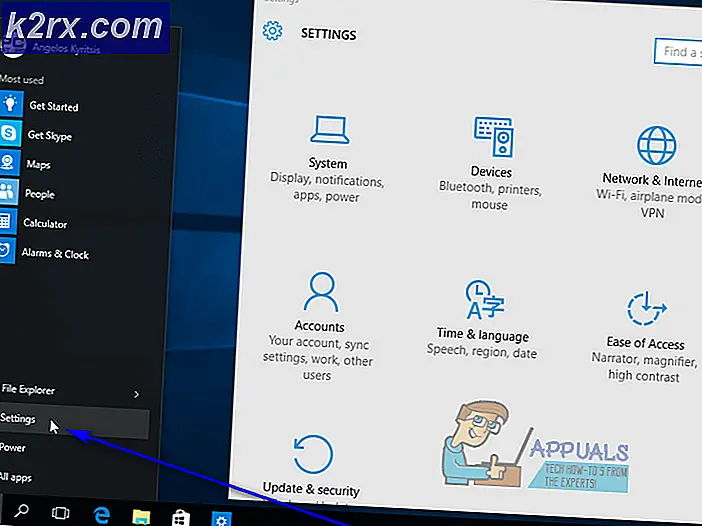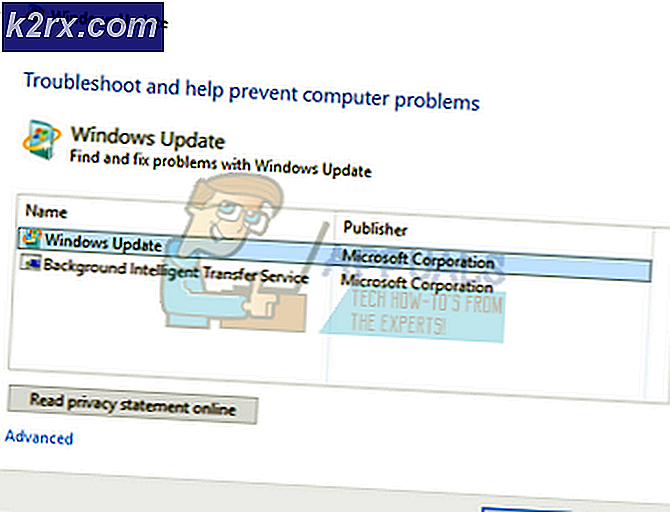Hoe u uw 'Steam 64 ID' kunt vinden
Als je een gewone Steam-gamer bent, heb je misschien je Steam ID 64 nodig. Sommige Steam-spellen hebben de optie om je toe te staan een witte lijst te maken rond gebruikers in een Steam-groep. Als je je Steam ID 64 nodig hebt, volg dan de onderstaande stappen. U kunt uw ID rechtstreeks van de Steam-client halen of u kunt een website van derden gebruiken om de rommel te verminderen.
Oplossing 1: de Steam-client gebruiken
U kunt uw Steam-ID eenvoudig opzoeken door deze uit de profiel-URL op te halen. Het kan zijn dat u hard moet kijken en de ID ergens handmatig moet noteren, maar deze methode is het meest efficiënt en veilig.
- Klik op Steam in de linkerbovenhoek van de Steam-client. Klik op Instellingen wanneer het menu naar beneden valt.
- Nadat u de instellingen hebt geopend, gaat u naar het paneel Interface . Hier vindt u een selectievakje met de adresbalk van de Display Steam-URL, indien beschikbaar . Controleer het.
- Nadat je de wijzigingen hebt opgeslagen, klik je op je profiel in de Steam-client. Je Steam 64 ID wordt weergegeven in de URL in de linkerbovenhoek van het scherm.
Oplossing 2: website van derden gebruiken
U kunt informatie over uw Steam ID 64 verkrijgen via een website van een derde partij. Houd er rekening mee dat u voor deze oplossing nog steeds de bovenstaande stappen moet volgen. Dit is meer een uitbreiding van de eerste methode.
PRO TIP: Als het probleem zich voordoet met uw computer of een laptop / notebook, kunt u proberen de Reimage Plus-software te gebruiken die de opslagplaatsen kan scannen en corrupte en ontbrekende bestanden kan vervangen. Dit werkt in de meeste gevallen, waar het probleem is ontstaan door een systeembeschadiging. U kunt Reimage Plus downloaden door hier te klikken- Klik met de rechtermuisknop op uw profielpagina. Selecteer in de lijst met opties Pagina kopiëren URL .
- Ga hier naar Steamid.io. Plak je pagina-URL in het gegeven dialoogvenster en druk op Enter.
- Nadat je de URL hebt opgezocht die je zojuist hebt geplakt, kun je al je Steam-ID's bekijken, samen met je profielnaam en profiel. Dit is een goede oplossing als u meer dan één stuk informatie wilt verkrijgen. Uw profielstatus wordt hier ook vermeld, samen met de status of u online of offline bent.
Opmerking: Voer nooit uw inloggegevens (wachtwoord of accountnaam) in op websites van derden die beweren u uw Steam-ID en informatie te verstrekken. Ze zijn meestal een oplichterij en kunnen ertoe leiden dat uw account wordt gecompromitteerd. Als u denkt dat u al een dergelijke actie heeft uitgevoerd, moet u uw wachtwoord zo snel mogelijk opnieuw instellen. Als u dit niet kunt doen, neemt u contact op met Steam-ondersteuning en vraagt u hen om actie te ondernemen.
PRO TIP: Als het probleem zich voordoet met uw computer of een laptop / notebook, kunt u proberen de Reimage Plus-software te gebruiken die de opslagplaatsen kan scannen en corrupte en ontbrekende bestanden kan vervangen. Dit werkt in de meeste gevallen, waar het probleem is ontstaan door een systeembeschadiging. U kunt Reimage Plus downloaden door hier te klikken